
ImgBurnダウンロード と 代替品
じゆうざんまい
ダウンロード
レビュー ImgBurn
ImgBurnは、データディスク(CD/DVD/Blu-ray)をコピーして、ハードディスクや他のディスクに保存するために使用することができます。
データディスク(CD/DVD/Blu-ray)が受ける劣化のために、我々は注意し、我々はハードディスクのような、より耐久性のある記憶媒体にバックアップを格納するようにこれらのディスクのバックアップコピーを作成する必要があります。ハードディスクに保存された正確なディスクのコピーは、イメージと呼ばれます。これらのイメージには、元のディスクのすべてのデータが含まれており、我々はいつでもそれをディスクに書き込むことができます。
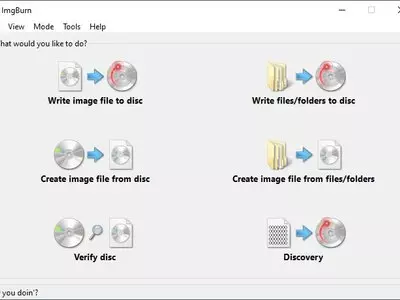

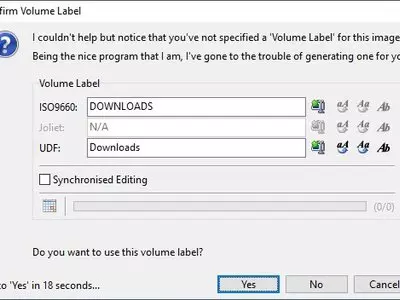
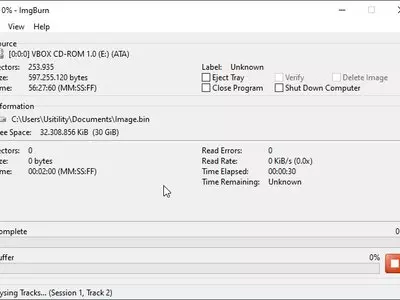
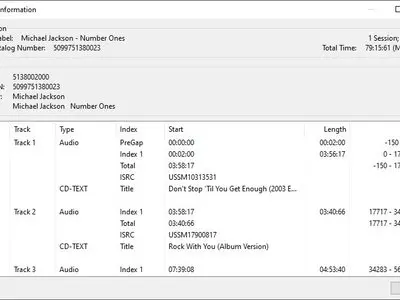
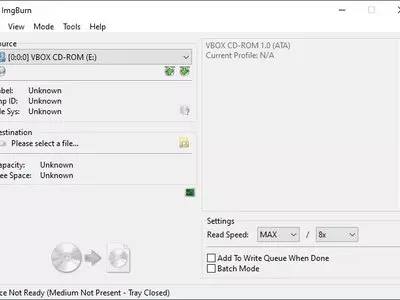
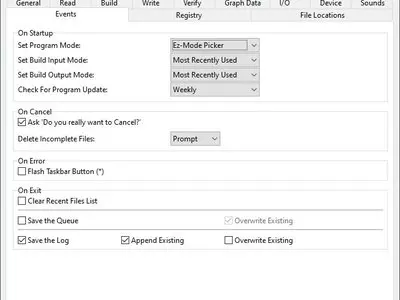
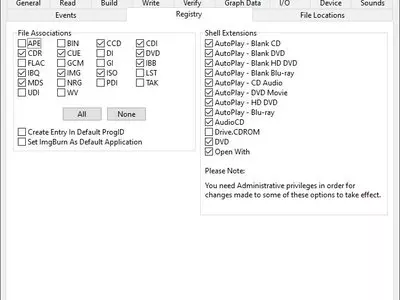
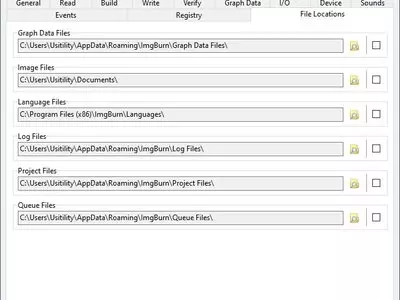
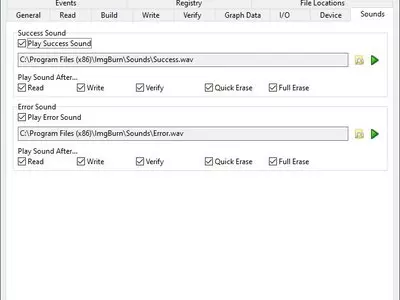
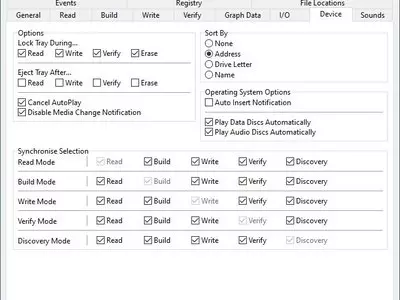
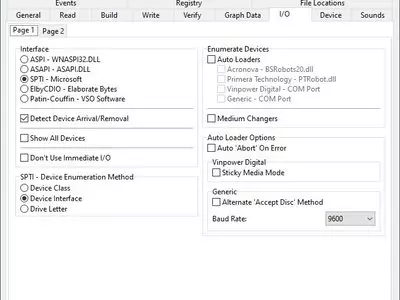
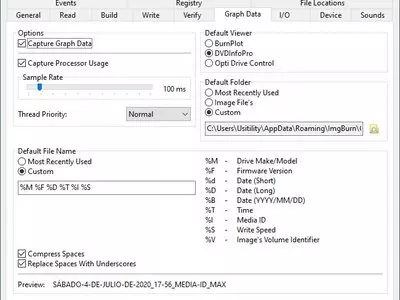
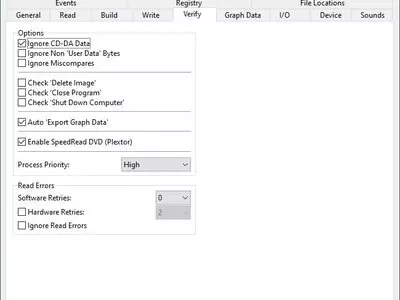
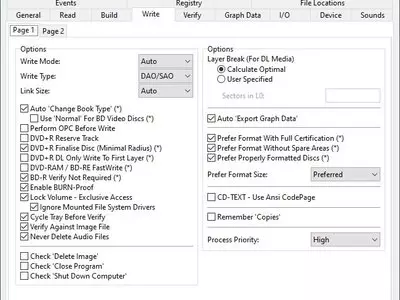
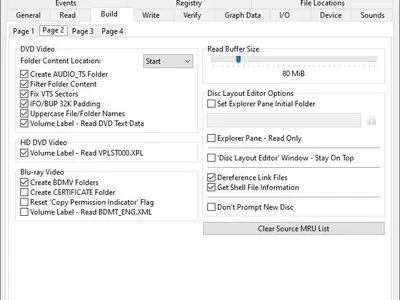
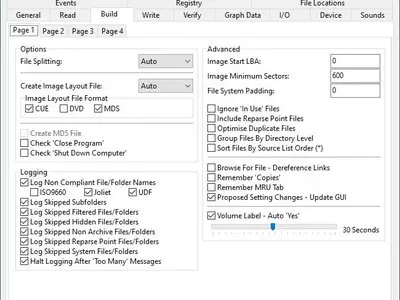
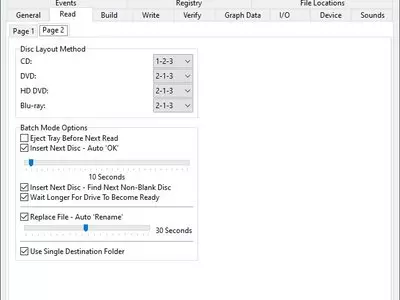
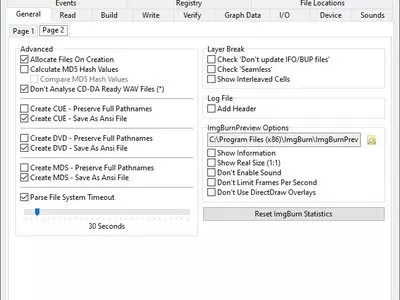
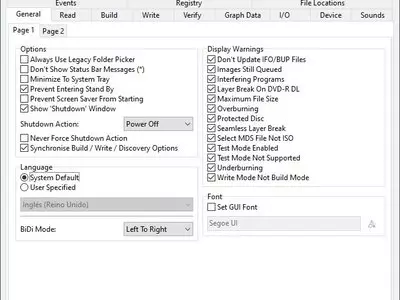
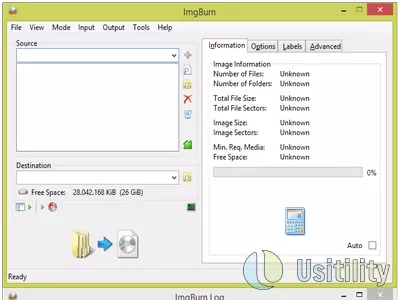
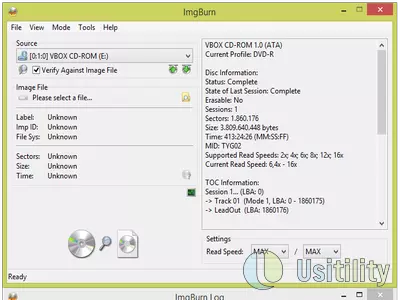
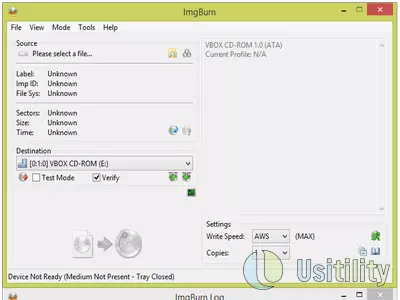
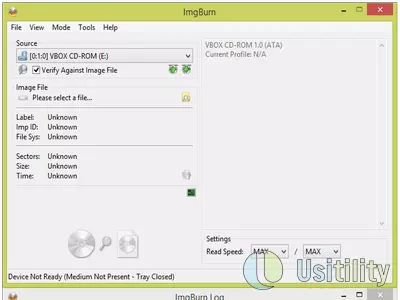
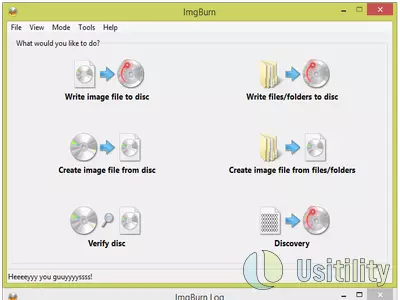
ImgBurnは、データディスクのイメージを作成し、ハードディスクに保存します。ですから、バックアップを取りたいディスクを挿入して、「 ディスクからイメージファイルを作成する 」ボタンをクリックすればよいのです。
作成ディスクの画面では、ファイル名、ファイル形式 (.iso, .img, .bin) 、およびディスク ドライブの読み取り速度を選択できます。
このプログラムでは、イメージをディスク(CD/DVD/Blu-ray)に書き込むこともできます。このプログラムは、特に多数の画像フォーマットをサポートしています。BIN、CUE、IMG、ISO、NRG など。また、ハードディスク上のファイルからディスクを作成することができ、データディスクに保存したいファイルやディレクトリをドラッグしてCD、DVD、Blu-rayデータを作成することができます。
さらに、ハードディスクのファイルやディレクトリからディスクイメージを作成することもできます。つまり、ハードディスク内のファイルやディレクトリをソースとして、.isoファイル(または他のフォーマット)を作成します。この.isoファイルは、いつでもディスクに保存することができます。
また、あらゆるオーディオファイルからオーディオCDを作成することができます。MP3、WAV、WMA、OGG、その他)。
このプログラムでは、ディスクの状態を確認することができます。これにより、ディスクの状態が良好であるかどうか、またはできるだけ早くバックアップを実行する必要があるかどうかを知ることができます。同じイメージと比較することで、ディスクの状態を確認することができます。
また、CDへの書き込みも可能で、ディスクバーナーで作成したコピーの品質状態を確認することができます。作成された CD はソフトウェア DVDInfoPro で分析することができ、コピーされた CD の品質について知らせてくれます。
ユーザーインターフェースは非常にシンプルです。メイン画面には、プログラムで実行可能な主な操作を示す 6 つのボタンがあります。また、トップメニューからこれらのオプションにアクセスすることができ、そこからツールや設定メニューにアクセスすることもできます。
プログラムは、彼らが操作を終了するたびに特徴的な音を発する。この音は、プログラムの設定で変更することができます。
このソフトウェアは頻繁に更新されません(1年に1回以下)。新しいソフトウェアのアップデートを自動的にチェックするオプションが残っているので、新しいアップデートがリリースされたときに意識する必要はありません。
プログラムをインストールする際、不要なプログラムをインストールしないようにするには、2つのチェックボックスのチェックを外す必要があります。
Conduit Search Protect」の画面では、「カスタム(詳細)」を選択し、「Search Protectをインストールしてホームページを定義する…」のチェックボックスをオフにし、「次へ >」を押します。「Installed Optimicer Pro」画面では、「I Agree to the terms and conditions of use and the privacy policy Optimizer Pro… 」チェックボックスをオフにして「次へ >..」を押す必要があります。
このプログラムは無料で、最新のWindowsバージョンと互換性があります。
よくある質問
- ImgBurnはWindows 10でダウンロードできますか?
- はい、このソフトはダウンロード可能で、Windows 10に対応しています。
- 対応するOSは?
- このソフトウェアは、以下の32ビットWindows OSに対応しています。
Windows 11, Windows 10, Windows 8.1, Windows 8, Windows 7, Windows Vista, Windows XP.
32ビット版のImgBurnはこちらからダウンロードできます。 - 64ビットOSに対応していますか?
- はい。ただし、特別な64ビット版はありませんので、32ビット版をダウンロードし、64ビットWindows OSで実行することができます。
- Windows PCにインストールする場合、どのようなファイルをダウンロードする必要がありますか?
- ImgBurnをPCにインストールするには、SetupImgBurn_2.5.8.0.exe ファイルをWindowsにダウンロードし、インストールする必要があります。
- どのバージョンのプログラムをダウンロードすればいいのですか?
- 現在提供しているバージョンは、2.5.8.0です。
- Neroは無料ですか?
- はい、このプログラムは無料ですので、何の制限もなく、追加費用なしで使用することができます。
- ImgBurnの代替品や類似のプログラムはありますか?
- はい、ここでは 類似のプログラムと代替品 を見ることができます。
- Home
- ImgBurn home
- 著者名
- LIGHTNING UK!
- カテゴリー
- オペレーティングシステム
- Windows 11
- Windows 10
- Windows 8.1
- Windows 8
- Windows 7
- Windows Vista
- Windows XP
- ライセンス
- Freeware
代替品

InfraRecorder
CD-DVDライティングじゆうざんまい
DVDやCDの記録プロセスをシンプルで直感的なインターフェース、資源消費が少なく、完全にWindows Explorerと統合し、複数の音声フォーマットをサポートして、書き込み速度や作業方法のカスタマイズ設定も可能です。

CDBurnerXP
CD-DVDライティングじゆうざんまい
様々なディスク形式でデータを整理、再生、コピーできるのに加えて、高度なカスタマイズオプションが提供されており、高速で複数のフォーマットに対応しています。

Express Burn
CD-DVDライティングじゆうざんまい
シンプルなドラッグ&ドロップ機能、ISO互換性、基本的なカスタマイズオプションを備えた光学ディスクの書き込みができます。

UltraISO
CD-DVDライティング支払い済み
ISOイメージの作成、変更、変換が可能で、様々なフォーマットに対応しています。内蔵のコンバーターやブートディスク作成ツールも搭載しています。

BurnAware
CD-DVDライティングじゆうざんまい
ユーザーは簡単なインターフェイスと、様々なファイル形式のサポートを備えたCDやDVDの書き込みができます。